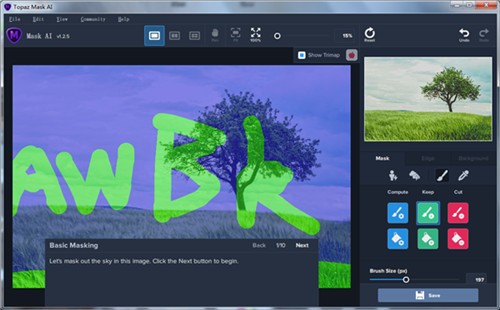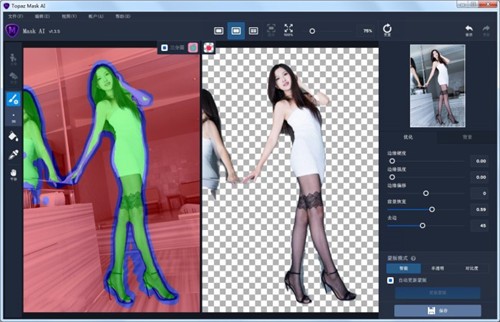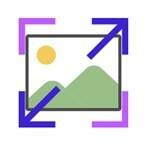Topaz Mask AI
- 版本:v1.3.9
- 类别:媒体图像
- 大小:28.11MB
- 时间:2025-06-12 09:23:43
内容介绍
经常p图做设计的用户们都知道,Topaz公司盛产ps系列产品,这款Topaz Mask AI就是其中一个,它是一款非常给力的智能图像抠图工具,同时它也是一个便捷的图片蒙版工具,它采用了ai人工智能技术,可以让用户再无笔刷的情况下实现高品质蒙版的获取,轻松勾勒出完美的图像轮廓,Topaz Mask AI的智能抠图技术节省了设计者的抠像繁琐步骤,各种场景下的抠像操作都能轻松实现,具有用时短、高品质口罩、抠图快的特点,相对PhotoShop的抠图操作更加简便,完美实现图像蒙版效果操作,感兴趣的伙伴们可以来pc软件园下载!
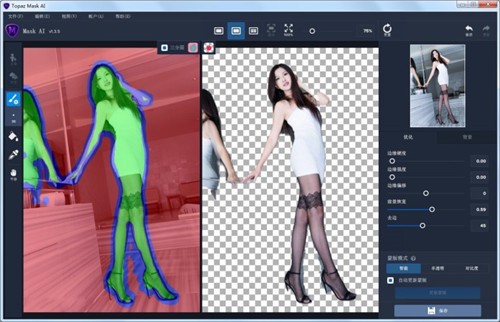
Topaz Mask AI官方介绍:
与Photoshop相比,Topaz Mask AI不需要繁琐的笔刷就能获得高质量的蒙版。无需学习复杂的图标和工具。使用Topaz Mask AI,您只需要用蓝色大致勾勒出对象轮廓,一键填充您想要剪切的内容,一键填充您想要保留的内容,然后按“计算蒙版”。真的就是这么简单。我们的神经网络已经过训练,可以区分出坚硬的边缘,因此您可以在初次尝试时获得出色的遮罩。Topaz Mask AI结合了机器学习技术,可以在不需要精炼的情况下获得更准确的蒙版!在Photoshop中制作出精美的图片可能会很痛苦,并且可能会占用一整天的时间。Topaz Mask AI的直观颜色编码系统将其简化为4个简单步骤:保存,剪切,计算和更换。
只需在要计算的边缘周围画一条蓝线即可。最好的部分是,您不必是完美的-只需保留一下要遮盖的主题和附近区域即可。我们的技术将完成繁重的工作。选择红色的填充按钮以填充您要删除的区域,并填充所有区域以保持绿色。选择AI或对比度模式以生成蒙版!对于遮罩树木,头发,毛皮或任何包含大量细节的图像,AI是理想的模式。此模式会稍微慢一些。对比度模式是一种更快,更粗糙的模式,但是在前景和背景之间的对比度差异很小的图像中可能会表现更好。
Topaz Mask AI使用说明:
Topaz Mask AI的使用其实非常傻瓜化,与Photoshop相比Topaz Mask AI不需要繁琐的笔刷就能获得高质量的蒙版,用户基本无需学习复杂的图标和工具,使用topaz mask ai大家只需要用蓝色大致勾勒出对象轮廓,一键填充自己想要剪切的内容,一键填充用户想要保留的内容,然后按“计算蒙版”,真的就是这么简单,该ai智能抠图软件的神经网络已经过反复的科学且系统的训练,可以区分出坚硬的边缘,所以用户完全可以在初次尝试时获得出色的遮罩,其实该ai智能抠图软件也贴心内置了简明的topaz mask ai教程,主要操作基本就是载入图片,然后点击左上角的【主体】按钮识别出图片中包含的主体,然后点击右下角的【计算蒙版】按钮将主体抠出并跟原图做比对,最后通过【去边】、【前景恢复】等工具进行微调即可完成神奇的ai智能抠图操作:
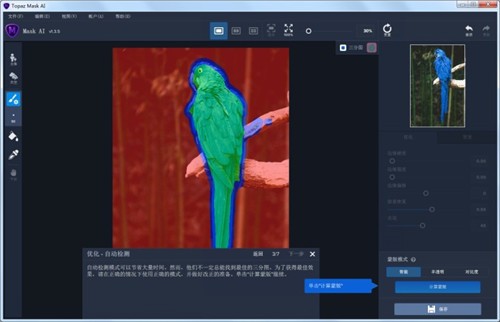
Topaz Mask AI软件特性:
1、自动Trimap
我们独特的Trimap技术为您提供了一种使程序知道要遮罩的快速方法。该图像将已经有一个绿色的叠加层,以指示您要保留的内容。用蓝色勾勒出要计算的主题,然后使用红色填充颜料桶指示要遮盖的区域。
在许多情况下,该程序会自动检测您的主题并创建一个自动trimap。忠告:在点击“计算”之前,请务必检查自动三角图。程序可能缺少某些区域。 另外,请注意,自动Trimap不会检测到所有主题。
2、遮罩模式-AI和对比度
AI是用于更复杂的遮罩任务(例如树木,头发,毛皮或任何包含很多细节的图像)的理想模式。此模式会稍微慢一些。对于背景更简单的主体,“对比度”模式可以完成工作并为您提供更快的渲染。
3、精炼
用于创建Trimap的相同工具将帮助您精炼蒙版!红色的笔刷将帮助您消除区域,绿色的笔刷将帮助您在要保留的区域刷回,而蓝色的计算笔刷将再次计算特定的区域。精炼时,您可以选择取消选中“ 自动更新带有更改的蒙版 ”,并在每次笔画之后不进行程序计算的情况下进行笔刷笔画。完成细化笔触后,您可以选择“更新蒙版”。这纯粹是用户首选项,因此您可以选择适合您的工作流程。
Topaz Mask AI操作技巧:
Trimap颜色
红色 -红色表示要从图像中切出的区域,并且在导入图像时,图像将自动填充为红色。当您完成三掩模时,请确保要保留的图像的任何部分上没有红色残留。

蓝色 -您要自动计算的区域应涂成蓝色。画笔工具在这里是您的朋友,并且您的边缘周围有蓝色区域,您可以很慷慨。您要确保要让应用自动计算的每个边缘都在蓝色的“计算”区域内。绘制蓝色区域后,可以绘制切口,并根据需要使颜色(红色和绿色)更靠近蒙版边缘。

绿色 -您将使用画笔或填充桶为要保持绿色的其余区域绘制油漆,而不必在“保留”区域的边缘进行油漆。同样,您不必用绿色在边缘上绘画。在图像“保留”侧的蓝色区域留出空间。

最终结果将是您要保留,计算和删除的区域的三色“图”,类似于上面的图像。
完成颜色映射后,单击“计算蒙版”,然后让Topaz Mask AI进行工作。
温馨提示:如果特定区域不能创建干净的蒙版,请放大故障区域并使用很小的笔刷在三遮罩的蓝色“计算”区域内绘制小的“保留”和“剪切”部分。这将为我们的AI模型提供一些有关保留或削减内容的额外信息。您不必绘制整个区域,也不必绘制所有区域的边缘。问题区域周围的细线和圆点将解决问题。
Topaz Mask AI注意事项:
1:Topaz Mask AI 可以作为独立应用程序或Photoshop插件启动,插件位于安装文件夹Topaz Mask AIPS_Plugins_x64(PS_Plugins)内,选择系统对应版本的创建快捷方式复制到PS插件目录即可。
2:作为优秀的ai智能抠图软件,Topaz Mask AI的安装也非常简单,大家只需要安装即可运行英文主程序,如果需要中文版本的,大家可以到本站下载topaz mask ai汉化绿色版。
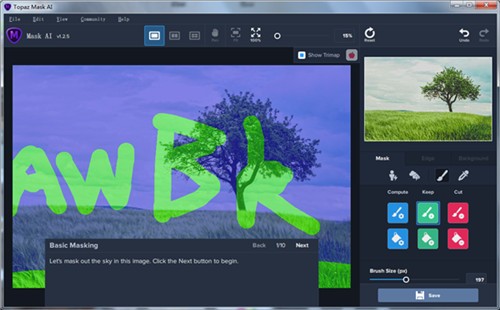
Topaz Mask AI功能改进:
改进措施
教程上的“关闭”按钮
颜色范围工具的范围增加
新帮助->“重新安装Photoshop插件”以在安装遮罩本身之后安装Photoshop插件
改进的工具提示
改进的应用内图标
将链接添加到Topaz Facebook组
修正
修复使用某些GPU时Windows崩溃的问题
修复键盘上需要按下修饰符的快捷键(例如德语键盘)
修复了从多个视图进行缩放会导致缩放的图像在位置“跳跃”的问题
相关专题
显示全部相关下载
相关文章
更多+-
12/25
-
12/24
-
12/23
-
12/22
-
12/19
-
12/18
-
12/17
-
12/16
-
12/15
-
12/12
手游排行榜
- 最新排行
- 最热排行
- 评分最高
-
角色扮演 大小:1.9GB
-
休闲益智 大小:876.69MB
-
角色扮演 大小:1.92GB
-
休闲益智 大小:36.03MB
-
角色扮演 大小:2390MB
-
角色扮演 大小:20.22MB
-
角色扮演 大小:1.88GB
-
角色扮演 大小:139.05MB